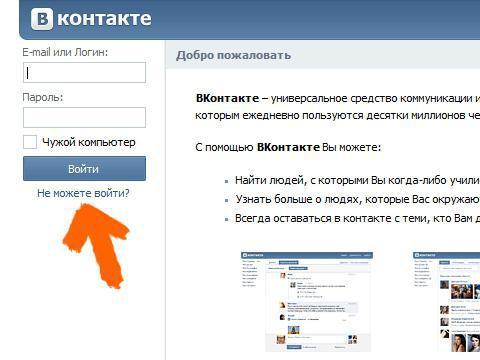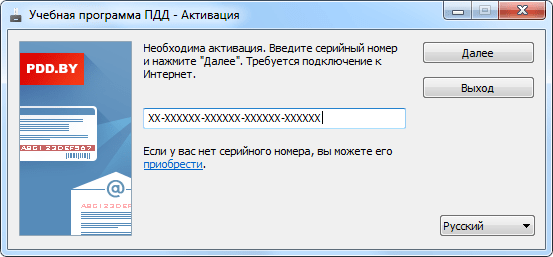Как создать точку доступа на компьютере
Как создать точку доступа на компьютере
Рассмотрим на примере Windows 8. Сначала организовываем в ОС программный Wi-Fi роутер. Собственно он и будет транспортировать интернет-сигнал с кабеля на Wi-Fi.
Приступаем:
1. Убеждаемся что адаптер передачи интернет-сигнала подключён к системе и функционирует.
2. Проверяем стабильное наличие интернета.
3. Находим в ОС cmd.exe, то есть командную строку, и заходим её под администратором.
5. Там набираем следующие
netsh wlan set hostednetwork mode=allow ssid=win key=987654321 keyusage=persistent.
На месте «win» и «987654321» можно напечатать изменённое имя точки доступа и пассворд к ней.

Стоит отдельно упомянуть на счёт пароля. Он должен быть не скромнее восьми символов по длине, это является условием для такого типа защиты который применяется в ОС при образовании точки доступа. В составлении пароля применять Кириллицу не стоит, а буквенный регистр там учитывается.
6. Запускаем точку, набираем и исполняем в командной строке:
netsh wlan start hostednetwork и netsh wlan show hostednetwork.
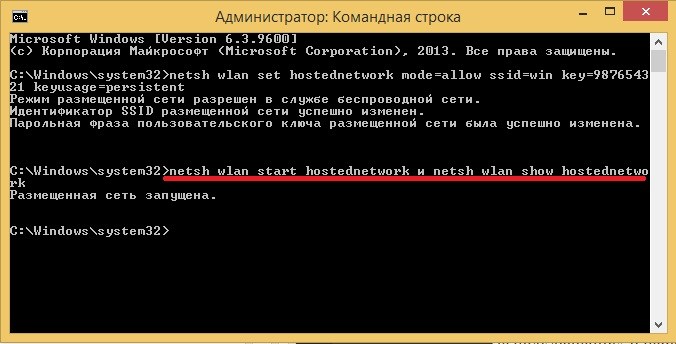
Демонстрировать текущее состояние созданной нами точки будет последний параметр.
7. Идём в «Сетевые подключения» и первым там будет стоять «Ethernet». Точку доступа мы назвали «win», она будет определена как «Подключение по локальной сети».

В контекстном меню «Ethernet», выбираем «Свойства»,

Входим во вкладку «Доступ», Ставим галочку Разрешить доступ пользователям… и выбираем нашу созданную сеть Подключение по локальной сети 2.
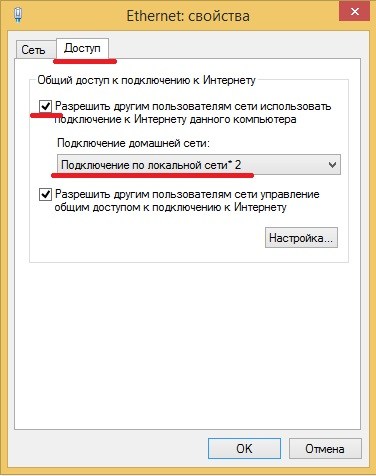
8. Теперь к созданной нами точке подключаем какое-либо устройство с поддержкой Fi-Wi. Интернет на нём должен работать, если это так — значит всё сделано правильно.
В заключении можно сказать, что выше была рассмотрена простейшая схема организации домашней беспроводной сети, которая отберёт у вас считанные минуты и не потребует каких-либо глубоких, специфических знаний и навыков. Однако, такая система из-за своей простоты будет лишена многих беспроводных возможностей.
Рассматривать создание такой сети будем на примере Windows 7, 8, 10. Никакого дополнительного оборудования кроме роутера и компьютеров (минимум их должно быть 2), не потребуется. Если все устройства поддерживают Wi-Fi, то создать беспроводное подключение можно и без использования роутера. Но в данной статье рассмотрим, как создать соединение с использованием именно беспроводного маршрутизатора.
Настроить сеть через беспроводной маршрутизатор (WiFi роутер) можно двумя способами. Первый
– подключить компьютера, которые необходимо объединить при помощи сетевых кабелей. Второй
– настроить беспроводное подключение по Wi-Fi. Такое соединение предпочтительнее для подключения к ней ноутбуков, а потому более часто используется в домашних условиях.
Предварительно нужно проверить настройки самого роутера.